最近闲来无事,研究研究在安卓上跑Python。
想起以前玩过的kivy技术,kivy[1]是一个跨平台的UI框架。当然对我们最有用的是,kivy可以把python代码打包成安卓App。但是由于安卓打包的工具链很长,包括android sdk打包java代码、ndk编译python、 编译各种python依赖包,经常花一整天从入门到放弃。这次使出认真研究的心态,终于找到一个解决方案,于是有了这篇文章:
•只要会python就能写安卓App,无需安卓开发基础,无需编译•手机上也有交互式python解释器,直接调试python代码•可以使用各种python库,包括numpy/opencv等机器学习包•可以与安卓接口交互,使用手机硬件,比如摄像头
那么我们就以人脸识别App为例,看看如何简单几步搞定。先看看成品的效果:
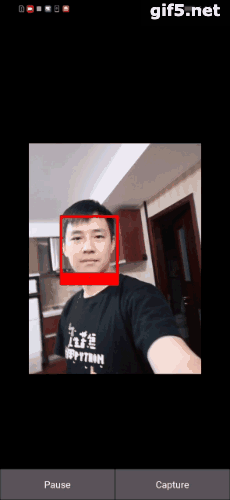
第一步:安装airport.apk
AirPort是我编译好的一个安卓App,里面包含了python解释器和一些常用的python库。
airport.apk现在先放在我的微信公众号Meteorix,回复apk即可下载
第二步:连接手机的python解释器
启动手机上的AirPort应用,就会运行python解释器。我内置了一个ssh服务器,用于调试代码非常方便。应用启动时会显示手机的ip地址。

在电脑上使用ssh命令,就可以连接到手机。
注意:确保你的手机和电脑在同一局域网中。
# 在电脑上连接手机,注意这里ip需要替换成AirPort显示的ipssh -p 8000 admin@192.168.31.101# 输入密码meteorix然后你就可以在手机上尽情使用python了,比如试试
>>> import os>>> os.getcwd()'/data/data/org.airtest.airport/files/app'>>> import requests>>> r = requests.get("https://www.baidu.com")>>> r.status_code200第三步: 一个摄像头的App
在kivy的官方文档中,我们可以找到这样一个摄像头的example[2]

代码非常简单,Builder.load_string函数加载了一段配置,这是kivy提供的UI定义语言kivy language。点击UI上创建的Capture按钮,回调CameraClick.capture()函数,用python实现函数功能。
from kivy.app import Appfrom kivy.lang import Builderfrom kivy.uix.boxlayout import BoxLayoutimport timeBuilder.load_string(''': orientation: 'vertical' Camera: id: camera resolution: (640, 480) play: False ToggleButton: text: 'Play' on_press: camera.play = not camera.play size_hint_y: None height: '48dp' Button: text: 'Capture' size_hint_y: None height: '48dp' on_press: root.capture()''')class CameraClick(BoxLayout): def capture(self): ''' Function to capture the images and give them the names according to their captured time and date. ''' camera = self.ids['camera'] timestr = time.strftime("%Y%m%d_%H%M%S") camera.export_to_png("IMG_{}.png".format(timestr)) print("Captured")class TestCamera(App): def build(self): return CameraClick()TestCamera().run()将这段代码保存为kvmain.py文件,我们可以直接在电脑上运行。如果你的电脑有摄像头,就可以看到摄像头App的效果。
第四步:推送代码到安卓手机
这一步需要做的就是,把这个摄像头App推送到安卓手机上,然后启动AirPort应用。
如果你对安卓手机有一丢丢的了解,你应该用过adb工具。这里原理就是使用adb连接手机,将kvmain.py推送到手机/sdcard/kv/kvmain.py路径。然后启动AirPort应用,就会加载这个路径下的python代码。
1.可以从这里[3]下载对应操作系统的adb工具。2.用usb线将手机连接到电脑,打开手机的开发者选项/usb调试开关,然后检查adb连接。看到device就说明连接正常,如果是其他状态,需要稍微检查一下手机配置。
adb devices # 查看adb连接List of devices attachedABCDEFGHIJK device3.将kvmain.py推送到手机/sdcard/kv/kvmain.py路径
adb shell mkdir -p /sdcard/kvadb push kvmain.py /sdcard/kv/kvmain.py如果你不知道上面在说什么,可以先google/baidu一下
adb使用教程。
重新启动手机上的AirPort应用,即可看到我们的摄像头App运行在手机上了。
第五步:增加人脸识别功能
这一步,我们主要用到了opencv的人脸识别接口,详细原理参考opencv tutorial[4]
对我们来说,这里只用了以下简单的代码
import cv2detector = cv2.CascadeClassifier('haarcascade_frontalface_default.xml')img = cv2.imread('faces.jpg')gray = cv2.cvtColor(img, cv2.COLOR_BGR2GRAY)faces = detector.detectMultiScale(gray, 1.3, 5)print(faces)然后改造一下我们的摄像头App:
1.读取摄像头的图片,调用opencv人脸识别接口2.将识别出来的人脸坐标,画到手机屏幕的对应位置上
bbox = BoundingBox(name=face_name, size_hint=(None, None))...for loc in faces: # calculate position of the face x, y, w, h = loc t = int(anchor_t - y*sh) b = int(anchor_t - (y+h)*sh) r = int(anchor_l + x*sw) l = int(anchor_l + (x+w)*sw) # update bounding box bbox.pos = (int(l), int(b)) bbox.size = (int(r-l), int(t-b)) ...当然,我们还需要针对安卓手机进行一些调试。最终的代码我放在了github仓库airface[5] https://github.com/Meteorix/airface
再次,我们推送代码到手机上
adb push src/* /sdcard/kv/重启应用就可以看到文初展示的GIF效果了。
What's Next?
Python本来就能做很多有趣的事情,现在python开发者也能直接写安卓App啦。
我们稍微开点脑洞:
•训练一个识别你家所有人脸的分类器,甚至是猫脸(对,opencv内置了猫脸识别)•用python写个语音助手的app,私人定制的小爱同学
脑洞更大点:
•在手机上用python跑TensorFlow?•写一个真正的手机微信机器人?
目前我在使用这种方式,写写人工智能的安卓demo。也欢迎大家尝试用python写安卓app,探索更多可能性,有问题留言交流。
References
[1] kivy: https://github.com/kivy/kivy[2] 摄像头的example: https://kivy.org/doc/stable/examples/gen__camera__main__py.html[3] adb下载: https://github.com/AirtestProject/Airtest/tree/master/airtest/core/android/static/adb[4] opencv tutorial: https://opencv-python-tutroals.readthedocs.io/en/latest/py_tutorials/py_objdetect/py_face_detection/py_face_detection.html[5] 源码仓库: https://github.com/Meteorix/airface





















